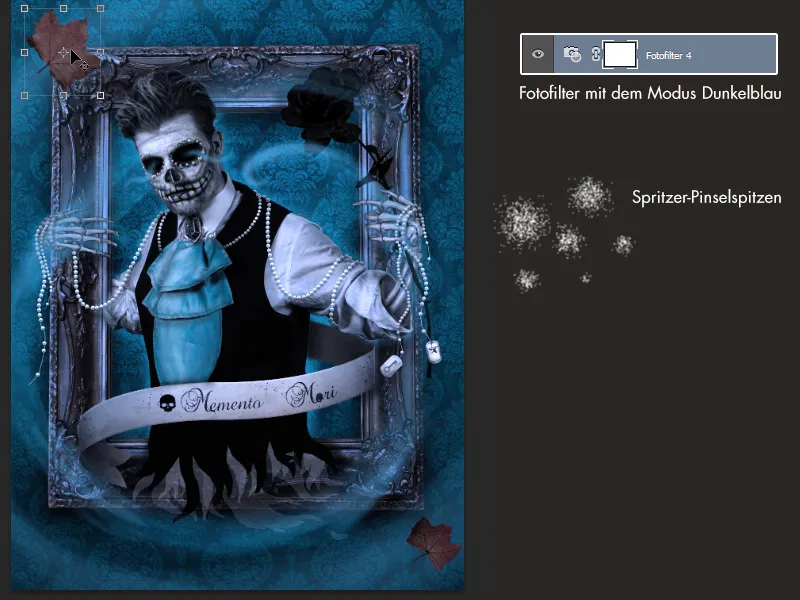Memento Mori - Spominjaj na smrt
Dobrodošli v mojem ustvarjalnem projektu "Memento Mori".
V tej seriji slik gre za minljivost življenja. Želim poudariti melanholijo misli na Memento Mori in ustvariti nekaj temačnega.
Za protagonista svojega malega projekta sem izbral nevesto in ženina.
Predstavljata večno ljubezen in hkrati postavljata vprašanje znano kot "... dokler vas smrt ne loči".
Glavni del slike sestavljajo simboli Vanitas, ki vsi predstavljajo minljivost: odpadle rjave liste, ugasnjeno svečo in lobanjo oziroma kosti.

Slike so bile posnete oktobra 2014 - kar morda pojasni mojo motivacijo za projekt.
Moja izvirna ideja je bila slika neveste, kako "plava" iz starega okvirja naproti opazovalcu.
Naključno se je Elisa H. oglasila kot model, tako da sem lahko to idejo uresničil. (Še enkrat hvala modelu).
Celotno projektno vodenje sem prevzel sam:
Vse kostume in dodatke sem izdelal in zašil, model sem naličil, fotografiranje in kasnejša obdelava pa sta bili prav tako moje odgovornosti. Ker imam zelo veliko ustvarjalnih hobijev, je to bila odlična priložnost, da jih vse pokažem.
Celoten postopek ličenja je bil celo posebej posnet za vas: Kliknite za video.
Ker je bilo na kostumu nekaj prozornih delov, smo morali slike posneti pred črnim ozadjem.
To nam je olajšalo tudi izrezovanje protagonistov kasneje.
Poseben poudarek smo namenili načrtovanim pozo iz skic - nato so sledili posnetki s spontanimi idejami modela in mene.
Model je bil osvetljen z dvema mehkima škatlama levo in desno. Slike so bile nato odprte in obdelane v programu Photoshop.
Ozadje
Kot ozadje sem si želel staro vzorčasto tapeto, da bi dobili občutek, kot da je slika viseča v zapuščeni vili. Na internetu sem našel primeren vzorec - lepoto teksture (1) sem odkril. Nato sem jo uporabil v projektu tako, da sem jo pretvoril v črno-belo podobo in kontrast prilagodil s pomočjo Tonwertkorrektur. Teksture so bile ploščene po celotni sliki, prehode med njimi pa smo izboljšali z orodjem Kopierstempel-Werkzeug (S).
Za konec sem vse skupaj dal v mapo in način nastavil na Multiplizieren s 60% Deckkraft. Ozadje lahko obarvamo s Füllwerkzeug (G) in izberemo želeno barvo - v tem primeru sem izbral srednje-/temno modro.
Da bi tapeta dala vtis stare in umazane, sem dodal še eno teksturo vodnih barv na list papirja (2) nad ozadje. To teksturo sem podvojil, zrcalil in zmanjšal njeno Deckkraft na 50%. S tem postane tekstura simetrična.
Način sloja je nastavljen na Farbig nachbelichten s 100% Deckkraft. Nato ponovno vzamem simetrično teksturo (2) in z Strg+I spremenim barve (3). To postavimo v mapo in povečamo svetle površine teksture z uporabo Tonwertkorrektur. Na koncu nastavim način sloja mape na Multiplizieren s 50% Deckkraft. Vse elemente iz (2) in (3) postavim v eno veliko mapo in tam nastavim Deckkraft na približno 60%, da učinek ni premočan. Z več prehodi od črne do prozorne lahko steni dodamo realistične sence.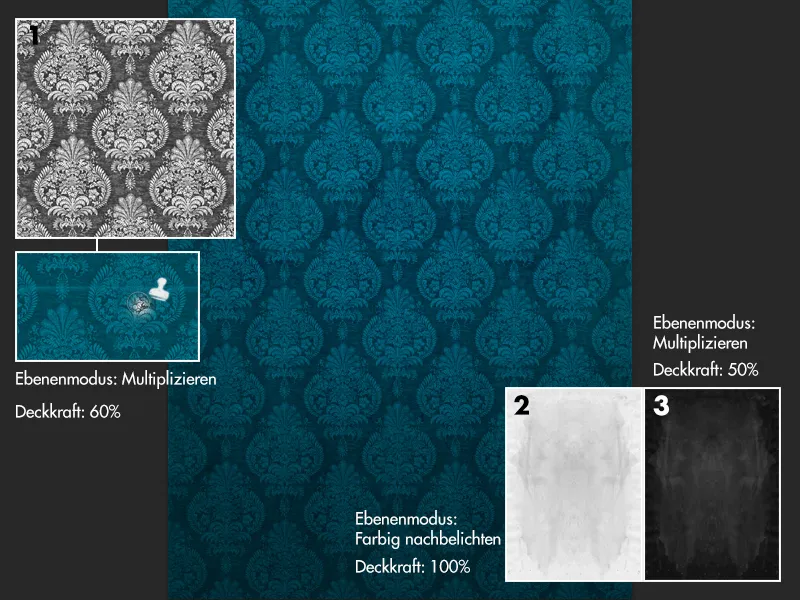
Odrezovanje ozadja
Protagoniste smo najprej natančno izrezali s pomočjo orodja Zeichenstift-Werkzeug (P) na oblačilih in grobo na laseh ter tančici. Nato smo plast z protagonistom podvojili, na spodnji plasti temne dele slike dodatno potemnili proti črni z Tonwertkorrektur. Če nastavimo način te plasti na Negativ multiplizieren, lahko brez težav na zgornji plasti izrežemo tančico s pomočjo Maske. Zaradi Negativ multipliziranja spodnje plasti ostanejo svetle površine tančice vidne in temni deli postanejo prozorni.
Zato nam temno ozadje olajša izrezovanje prozornih materialov.
Izdelava biserov
Biseri so pomembni slikovni elementi! Te najdemo tako na kostumu kot v slikovnih montažah.
Tukaj je izziv, da biseri izgledajo enako kot na sliki.
To pa lahko dosežemo hitro s Čopičem in lastnim Ebenenstil!
Najprej vzamemo trdi Čopič želene velikosti biserov. Nato postavimo "bele biserke" na sliko po svoji zamisli. Vse skupaj povežemo z "vrvicami", tako da "bele biserke" povežemo na ločeni plasti (pod biserkami) z manjšim konico čopiča. Kot barvo vzamemo zelo svetlo sivo, da je lažje prikazati luči in sence.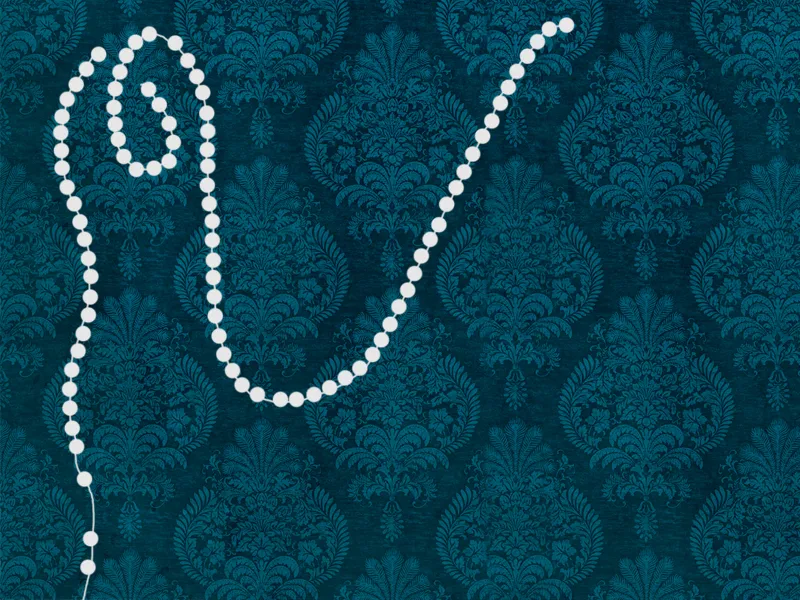
Zdaj podvojimo plast biserov dvakrat in skrijemo kopije.
Začnemo s spodnjo plastjo glavne plasti biserov in z dvojnim klikom odpremo okno za Ebenenstile.
• Okrivljen kot in Relief
Vrednosti se lahko razlikujejo glede na velikost - najlažje se pri globini in velikosti orientirate po posnetku zaslona.
• Sijaj znotraj
Način polnjenja: Negativ mulitpliciranje
Prosojnost: 75%
Barva: Bela
Ozadnjevanje: 0%
Velikost: Tu v primeru 9 pikslov
• Žarek
Način polnjenja: Množenje
Prosojnost: 15%
Barva: Črna
Kot: 19°
Razdalja+velikost: 4 piksle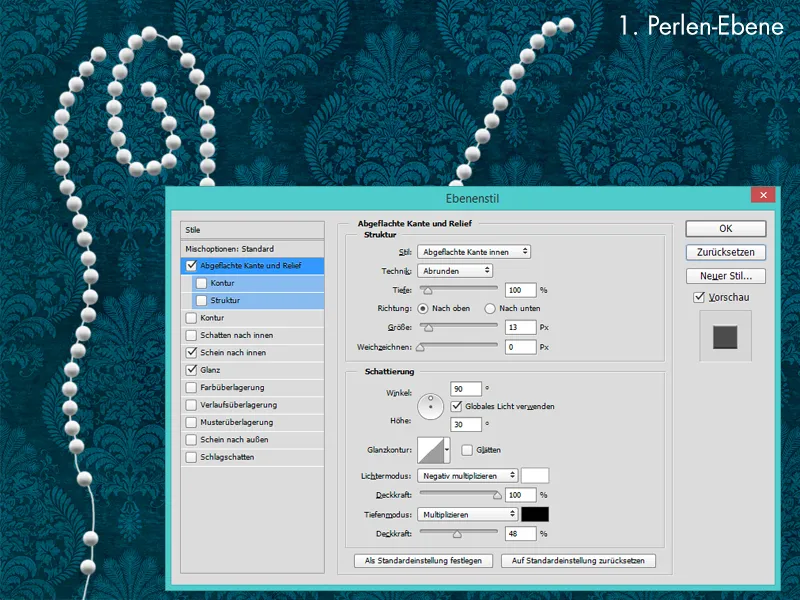
Biseri zdaj izgledajo zelo plastično, vendar so glede barve in detajlov še vedno zelo nerealistični. Da bodo biseri kasneje resnično fotorealistični, jih moramo nenehno primerjati s biseri na sliki. Skrijemo plast nad glavno plastjo biserov in zmanjšamo vrednost pri Polnilo na 0%.
V Ebenenstilen spet dodamo kljukice pri naslednjih točkah:
• Okrivljen kot in Relief
Vrednosti lahko berete s posnetka zaslona
• Sijaj znotraj
Način polnjenja: Negativ mulitpliciranje
Prosojnost: 100%
Barva: Svetlo modra
Ozadnjevanje: 0%
Velikost: 1 piksel
• Žarek
Način polnjenja: Navadno
Prosojnost: 15%
Kot: 19°
Razdalja+velikost: 4 piksle
• Barvni preliv
Način polnjenja: Barva
Barva: Svetlo modra
Prosojnost: 40%.webp?tutkfid=55295)
Na koncu bomo biserom dodali primerno senco v obliki sunka.
Za to preprosto prikažemo zadnjo kopijo plasti z biseri, nastavimo vrednost površine na 0% in v oknu slogov plasti izberemo senco v obliki sunka.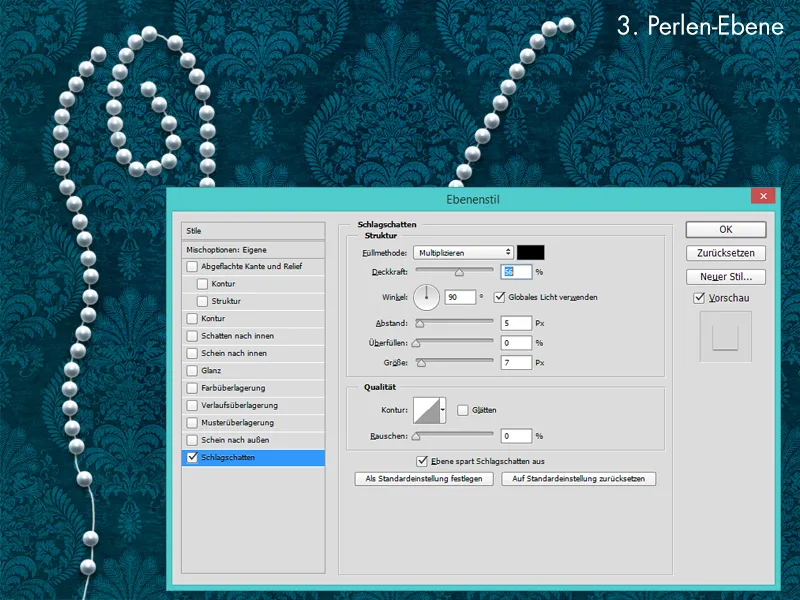
Ustvarjanje papirnatega traku
Osrednja oblika traku je bila ustvarjena v programu Illustrator in nato uvožena v Photoshop. Nato je "papir" dobil rjavo barvo z uporabo plasti Barvni- in Mehka svetloba-. Da bi papir izgledal star, sem na trak položil madežnato teksturo papirja z načinom plasti Množenje.
V nadaljnjih korakih sem na papirnatem traku narisal svetlobo in sence z nežnim čopičem pri nizki prekrivnostjo.
Za svetlobno situacijo uporabljam plasti z načinom Mehka svetloba ali Negativno množenje. Pri sencah vedno uporabljam plasti z načinom Množenje in včasih tudi Mehka svetloba.
Kot besedilo dodam "Memento Mori" s podobo lobanje. Za to uporabim pisavo Precious Regular in jo pobarvam z zelo temno modro barvo, da pisava izgleda kot črnilo. Da bi učinek črnila bolje deloval, dodam posamezne madeže in špricarje črnila.
Na koncu ustvarim še učinek 3D s tem, da podvojim obliko papirnatih trakov, vrednost površine zmanjšam na 0% in v meniju slogov plasti traku dodam Sploščen rob in reliefa.
Nato trak le še prilagodim glede na barve.
Končni videz
Ko sem imel sliko v mislih, je bilo jasno že na začetku, da bo slika zelo modra in naj bi gledalcu prikazovala vrsto nadnaravnega vrtinca. Ta hladna modra barva je mogoča zahvaljujoč fotofiltrom v Photoshopu in temno modri barvi. Če želite, da je še hladneje, enostavno večkrat uporabite učinek. Vrtinec je bil narisam s čopičem za špricanje z barvo svetlo modro pri nizki prekrivnostjo.
Za ta korak priporočam grafično tablico, saj lahko tako intuitivno prilagajate velikost s pritiskom svinčnika. Poleg tega imaš tako možnost slikati dinamičnejše črte.
Vrtinec naj bo na začetku najprej velik in grobo narisam, in nato lahko v nadaljnjih plasteh dodate podrobnosti nevihte, tako da vzamete manjšo konico čopiča in sledite vrtincu. Da bo modra barva nevihte bolje izstopala, lahko vrtinec podvojite in način plasti nastavite na Mehka svetloba ali Mešanje. Ker gre za serijo slik, je priporočljivo, da na koncu sliko primerjate s tisto, ki že obstaja. Obe sliki bi morali brez večjih barvnih razlik držati ob strani. Idealno bi bilo, če bi obe delovali kot "velika slika."